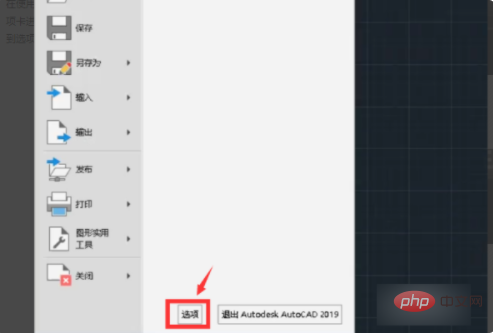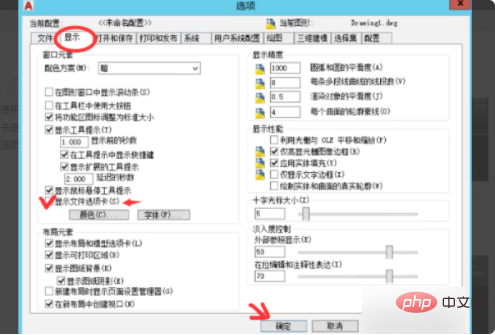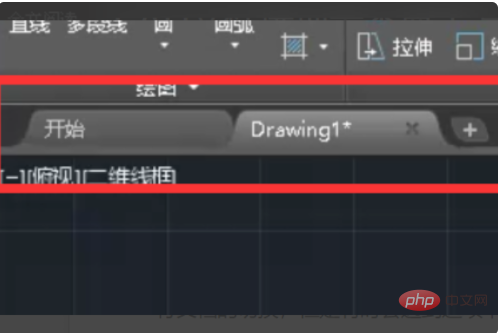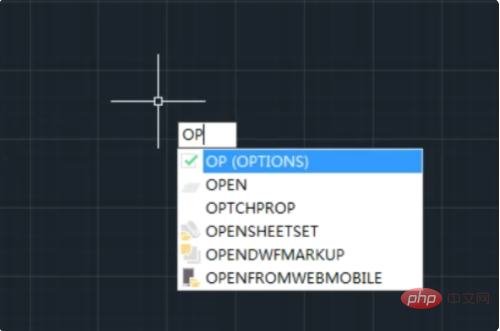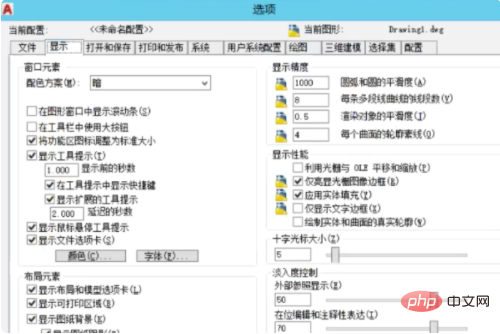複数の CAD ウィンドウを並べて表示する方法: まず、左上隅にある CAD ロゴをクリックして [オプション] を選択し、次に [表示] メニュー バーで [ファイル タブの表示] を見つけて、チェック ボックスをオンにします。前のボックスに保存してください。

#この記事の動作環境: Windows 7 システム、autocad2020 バージョン、Dell G3 コンピューター。
複数の CAD ウィンドウを並べて表示する方法:
1. まず、コンピューターで CAD ソフトウェアを開き、左上の CAD ロゴをクリックします。隅にある「オプション」を選択します。
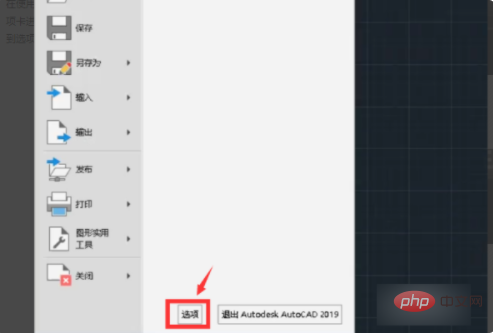
#2. このとき、オプションウィンドウが表示されるので、「表示」メニューバーの下に「ファイルタブを表示」があるので、チェックボックスをオンにします。前に置いて保存します。
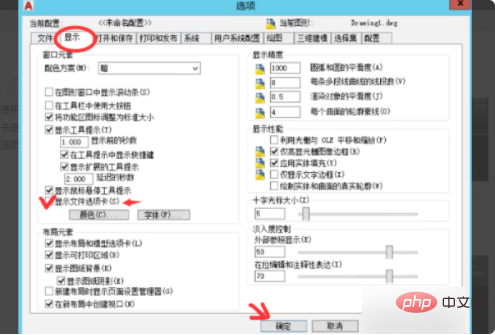
#3. この時点で、ファイルタブが表示されていることがわかります。
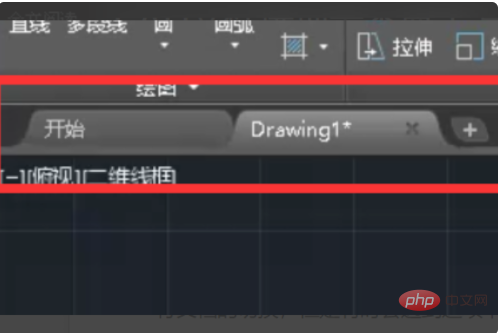
#4. または、「op」コマンドを使用して「オプション」ウィンドウを表示します。
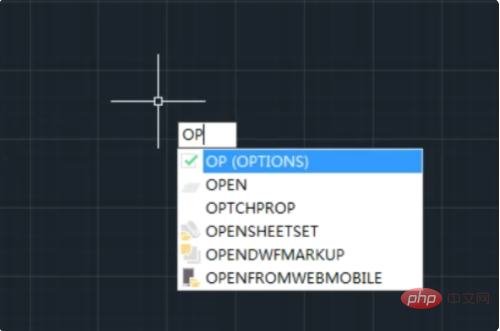
5. 次のようなオプション ウィンドウが表示されます。ステップ 3 と同様に、[ファイルの表示] タブにチェックを入れて、CAD で複数のファイルが開かれる問題を解決します。ツールバーに直接並べて表示されます。
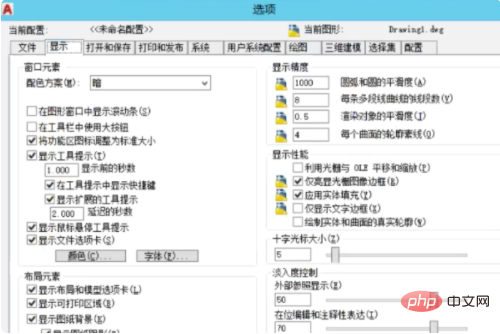
関連する無料のおすすめ:
プログラミング ビデオ コース
以上が複数のCADウィンドウを並べて表示する方法の詳細内容です。詳細については、PHP 中国語 Web サイトの他の関連記事を参照してください。